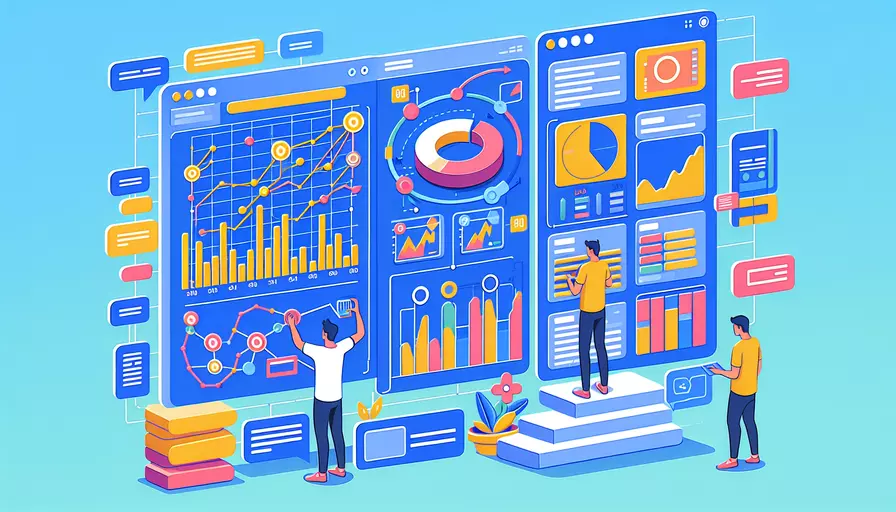
要在Vue项目中放大字幕,可以通过以下3个步骤来实现:1、使用CSS样式定义字体大小,2、绑定样式到Vue组件,3、动态控制字体大小。以下是详细的描述和步骤。
一、使用CSS样式定义字体大小
首先,我们需要在CSS文件中定义一个样式类,用于控制字幕的字体大小。这个步骤非常关键,因为通过CSS样式可以很方便地管理和调整字幕的外观。
/* styles.css */
.subtitle {
font-size: 24px; /* 默认字体大小 */
}
这个样式定义了一个名为subtitle的类,并设置了默认的字体大小为24px。
二、绑定样式到Vue组件
接下来,在Vue组件中绑定这个样式类到你想要放大的字幕元素上。我们可以通过Vue的v-bind指令来动态地绑定样式。
<template>
<div>
<p :class="subtitleClass">这是一个字幕示例</p>
</div>
</template>
<script>
export default {
data() {
return {
subtitleClass: 'subtitle'
};
}
};
</script>
<style src="./styles.css"></style>
在这个例子中,我们在模板中使用了一个<p>标签,并通过:class指令绑定了subtitleClass。在数据属性中,subtitleClass被设置为我们在CSS中定义的类subtitle。
三、动态控制字体大小
如果你需要动态地调整字幕的大小,可以通过Vue的数据绑定功能实现。以下是一个动态控制字体大小的示例:
<template>
<div>
<p :style="{ fontSize: fontSize + 'px' }">这是一个动态字幕示例</p>
<button @click="increaseFontSize">放大字幕</button>
<button @click="decreaseFontSize">缩小字幕</button>
</div>
</template>
<script>
export default {
data() {
return {
fontSize: 24
};
},
methods: {
increaseFontSize() {
this.fontSize += 2;
},
decreaseFontSize() {
this.fontSize -= 2;
}
}
};
</script>
在这个示例中,我们使用了内联样式绑定:style,并将fontSize属性绑定到字体大小上。通过点击按钮,可以调用increaseFontSize和decreaseFontSize方法来动态调整字体大小。
背景信息与实例说明
通过CSS样式和Vue的数据绑定,可以方便地实现字幕的放大和缩小。以下是一些补充的背景信息和实例说明:
- CSS灵活性:使用CSS样式可以非常方便地管理和调整字幕的外观,特别是当你需要应用多个样式时。
- Vue的数据绑定:Vue的数据绑定功能非常强大,可以通过数据的变化自动更新视图,非常适合动态调整样式的场景。
- 实例应用:在视频播放网站中,用户可以通过按钮调整字幕的大小,以获得更好的观看体验。
总结与建议
总结来说,通过定义CSS样式、绑定样式到Vue组件、动态控制字体大小这三个步骤,可以轻松实现Vue项目中字幕的放大效果。建议在实际应用中,根据用户需求和界面设计,灵活调整CSS样式和数据绑定方式,以达到最佳效果。
进一步的建议包括:
- 用户自定义:提供用户界面,允许用户自定义字幕的大小和样式,以提高用户体验。
- 响应式设计:考虑不同设备和屏幕尺寸,采用响应式设计,使字幕在各种设备上都能清晰可见。
- 性能优化:对于复杂的字幕效果,可以考虑使用Vue的计算属性和监听器来优化性能。
相关问答FAQs:
1. 如何在Vue中放大字幕?
在Vue中放大字幕可以通过使用CSS样式来实现。你可以通过修改字体大小来放大字幕。下面是一个简单的例子:
<template>
<div>
<h1 :style="{ fontSize: fontSize }">这是放大的字幕</h1>
<button @click="increaseFontSize">放大字幕</button>
</div>
</template>
<script>
export default {
data() {
return {
fontSize: '16px' // 初始字体大小
}
},
methods: {
increaseFontSize() {
// 点击按钮时增加字体大小
this.fontSize = parseInt(this.fontSize) + 2 + 'px';
}
}
}
</script>
<style>
h1 {
transition: font-size 0.3s; // 添加过渡效果,使字体大小变化更平滑
}
</style>
在上面的例子中,我们使用了Vue的数据绑定功能,通过修改fontSize的值来改变字体大小。当点击按钮时,increaseFontSize方法会被调用,将fontSize的值增加2px。同时,我们使用了CSS样式中的过渡效果,使字体大小变化更平滑。
2. 如何在Vue中根据用户选择放大字幕?
如果你希望用户可以选择放大字幕的大小,你可以使用Vue的v-model指令和下拉列表来实现。下面是一个示例:
<template>
<div>
<h1 :style="{ fontSize: selectedFontSize }">这是放大的字幕</h1>
<select v-model="selectedFontSize">
<option value="16px">小号</option>
<option value="20px">中号</option>
<option value="24px">大号</option>
</select>
</div>
</template>
<script>
export default {
data() {
return {
selectedFontSize: '16px' // 默认选择的字体大小
}
}
}
</script>
<style>
h1 {
transition: font-size 0.3s; // 添加过渡效果,使字体大小变化更平滑
}
</style>
在上面的例子中,我们使用了v-model指令将下拉列表与selectedFontSize进行双向绑定。当用户选择不同的选项时,selectedFontSize的值会发生变化,从而改变字体大小。
3. 如何在Vue中实现动态放大字幕?
如果你希望字幕的放大效果更加动态,你可以使用Vue的动画功能来实现。下面是一个示例:
<template>
<div>
<transition name="font-size">
<h1 :style="{ fontSize: fontSize }" v-if="showSubtitle">这是放大的字幕</h1>
</transition>
<button @click="toggleSubtitle">切换字幕</button>
</div>
</template>
<script>
export default {
data() {
return {
fontSize: '16px', // 初始字体大小
showSubtitle: true // 是否显示字幕
}
},
methods: {
toggleSubtitle() {
// 切换字幕的显示状态
this.showSubtitle = !this.showSubtitle;
}
}
}
</script>
<style>
h1 {
transition: font-size 0.3s; // 添加过渡效果,使字体大小变化更平滑
}
.font-size-enter {
font-size: 0;
}
.font-size-enter-active {
font-size: 16px;
transition: font-size 0.3s;
}
.font-size-leave {
font-size: 16px;
}
.font-size-leave-active {
font-size: 0;
transition: font-size 0.3s;
}
</style>
在上面的例子中,我们使用了Vue的过渡效果和动画类来实现字幕的放大效果。当切换字幕的显示状态时,会触发相应的过渡效果。在CSS样式中,我们定义了两个动画类.font-size-enter-active和.font-size-leave-active,分别控制字体大小的变化。通过添加过渡效果,我们可以实现字幕的动态放大效果。
文章标题:vue如何把字幕放大,发布者:飞飞,转载请注明出处:https://worktile.com/kb/p/3617111

 微信扫一扫
微信扫一扫  支付宝扫一扫
支付宝扫一扫 